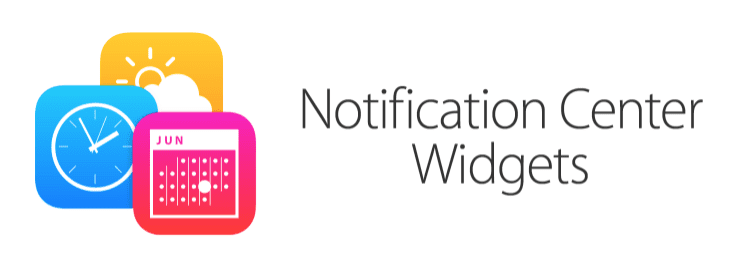
Ko se začnemo petljati s prenovljenim centrom za obveščanje macOS Sierra, vidimo, da ima poleg dizajna, podobnega tistemu, ki ga ima v iOS 10 s prosojnicami in različnimi obvestili, bolj ločenimi in bolje lociranimi za branje, možnost, da lahko dajte nam malo več pritiska, da ga uporabimo, možnost dodajte gradnike aplikacij, ki jih uporabljamo vsak dan v istem centru za obveščanje. Ta možnost, ki je bila že na voljo v prejšnjih različicah, nam daje plus funkcionalnosti tega centra za obveščanje, da smo v prejšnjih različicah iskreno in osebno govorili malo ali nič.
Če želite dodati pripomoček v center za obvestila, je preprosto, kot če sledite spodnjim korakom. Moramo kliknite možnost «Uredi» , ki se prikaže na dnu centra za obvestila, in dodajte tiste, ki jih želimo s klikom na "+". Pripomočke lahko dodamo ali odstranimo iz nadzornega centra, kadar koli želimo, na preprost, hiter in učinkovit način.
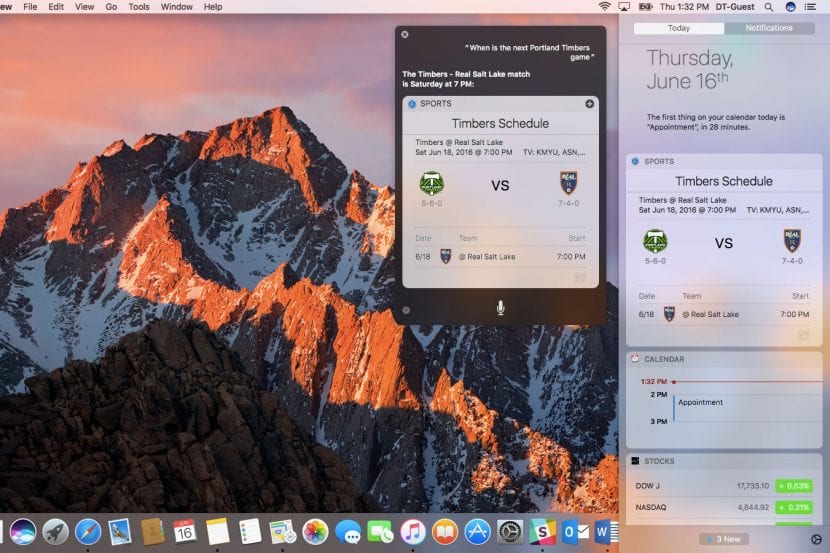
Treba je opozoriti, da standardno že vidimo pripomočke, ki jih je predhodno namestil Apple in če imamo na voljo programe z gradniki, jih bomo lahko aktivirali. Poleg tega Apple dodaja že iz različice El Capitan in mislim, da že prej, razdelek v Mac App Store, kjer lahko najdemo razpoložljive pripomočke.
La posibilidad de uporabite pripomočke Wunderlist, OmniFocus 2, Weather, Airmail, Parcel in lepo peščico aplikacij Omogočili nam bodo večjo produktivnost in vsi jih bomo našli neposredno s klikom na dodaj v center za obvestila, dokler ga bo razvijalcu aplikacije dodal. Mogoče jih bomo s temi spremembami še malo uporabili, kar bo imelo neposreden vpliv na zanimanje razvijalcev za njihovo izvedbo.